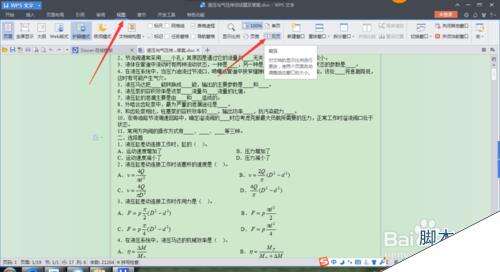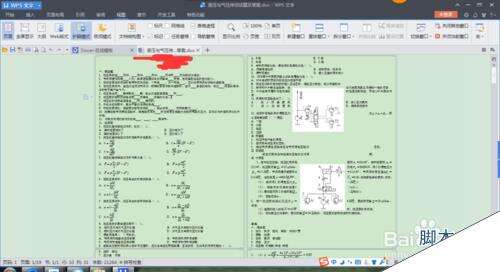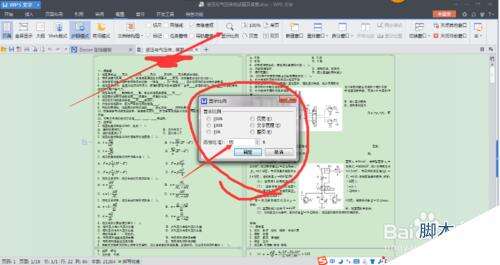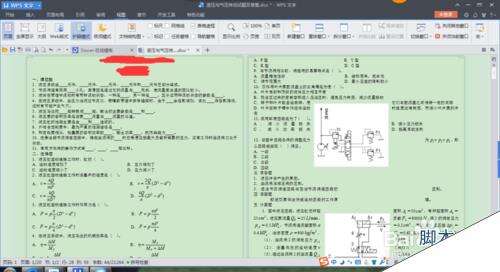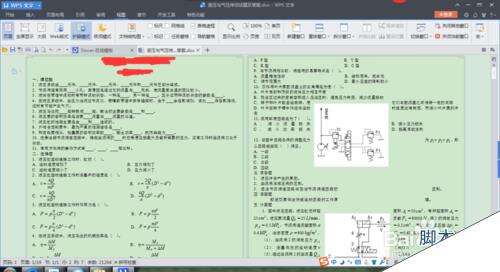[两种方法]在wps中如何将页面并排显示?
办公教程导读
收集整理了【[两种方法]在wps中如何将页面并排显示?】办公软件教程,小编现在分享给大家,供广大互联网技能从业者学习和参考。文章包含408字,纯文字阅读大概需要1分钟。
办公教程内容图文
2、执行视图–双页 如下:
3、得到如图 看着好小 一点都不适合查看。。。
4、我们执行显示比例 出现如下对话框
5、我们调整为80 (这个数值经过我实验是最合理的双页显示比例 )
方法/步骤2
1、其实我们试一下直接调整比例会如何哈 执行显示比例 弹出对话框如下
2、直接输入80 哈哈 这么快 那为什么还要上面那个 ???? (一步一步来总是不会错对吧。)
注意事项
以上步骤均在wps 2013个人版完成 若是其他版本 标签内容可能不在同一位置